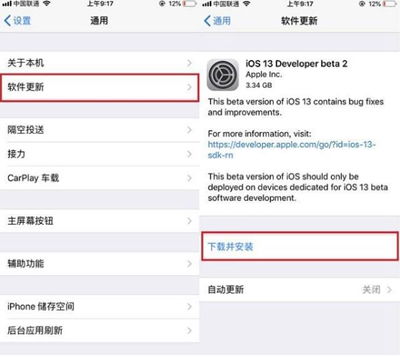如何安装xp系统光盘视频教学,如何使用光盘安装Widows XP系统——视频教学指南
时间:2024-09-23 来源:网络 人气:
如何使用光盘安装Widows XP系统——视频教学指南

随着电脑硬件的更新换代,Widows XP系统虽然已经不再受到微软的支持,但仍有不少用户在使用。本文将为您提供一份详细的视频教学指南,帮助您通过光盘安装Widows XP系统。
标签:安装Widows XP,光盘安装,系统安装教程

一、准备工作
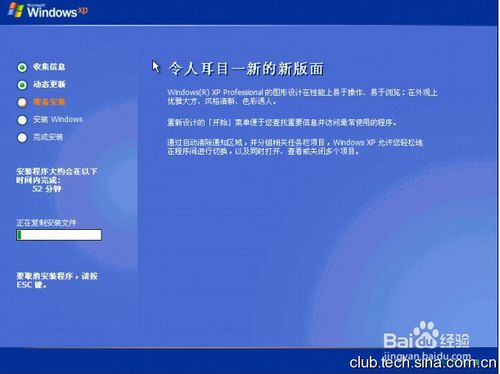
在开始安装Widows XP系统之前,请确保您已经做好了以下准备工作:
准备一张Widows XP系统光盘。
确认您的电脑光驱可以正常使用。
记录好Widows XP系统的产品序列号。
备份电脑中的重要数据,以防安装过程中数据丢失。
二、设置光盘启动

1. 重启电脑,在启动过程中按下DEL键进入BIOS设置界面。
2. 在BIOS设置界面中,使用键盘上的方向键将光标定位到“Boo”项。
3. 将光标定位到“CD-ROM Driver”,并按“+”键将CD-ROM设置为第一启动项。
4. 按F10键保存设置,并按“Y”键确认重启电脑。
标签:BIOS设置,启动顺序,光盘启动
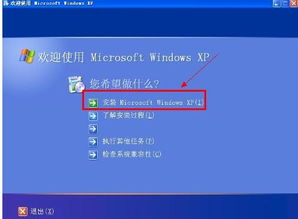
三、从光盘安装Widows XP系统

1. 重启电脑后,当屏幕出现“Press ay key o boo from CD”提示时,按任意键从光盘启动。
2. 进入Widows XP安装界面,按回车键开始安装。
3. 阅读许可协议,按F8键同意。
4. 选择安装Widows XP的分区,按回车键。
5. 如果需要,可以格式化分区,按回车键。
6. 系统开始复制文件,等待安装完成。
标签:安装界面,许可协议,分区选择
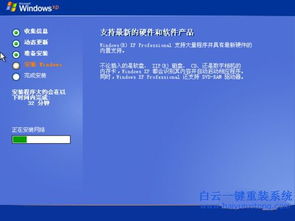
四、系统信息配置

1. 安装完成后,进入系统配置界面。
2. 选择合适的区域和语言、时间和日期。
3. 输入用户名和计算机名。
4. 输入Widows XP的产品序列号。
5. 选择网络设置,根据需要选择“典型设置”或“自定义设置”。
6. 安装网络组件,等待安装完成。
标签:系统配置,区域和语言,网络设置

五、完成安装

1. 安装完成后,电脑会自动重启。
2. 进入Widows XP桌面,安装完成。
标签:安装完成,重启,桌面

总结

通过以上步骤,您就可以成功使用光盘安装Widows XP系统。在安装过程中,请注意备份重要数据,并按照提示操作。祝您安装顺利!
标签:安装步骤,注意事项
相关推荐
教程资讯
教程资讯排行